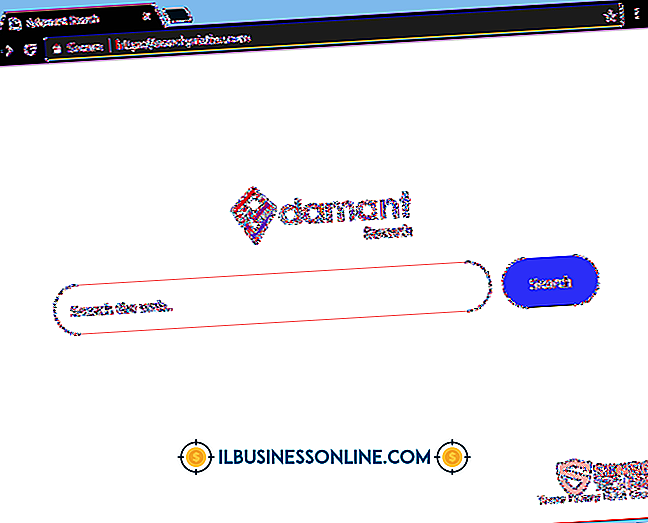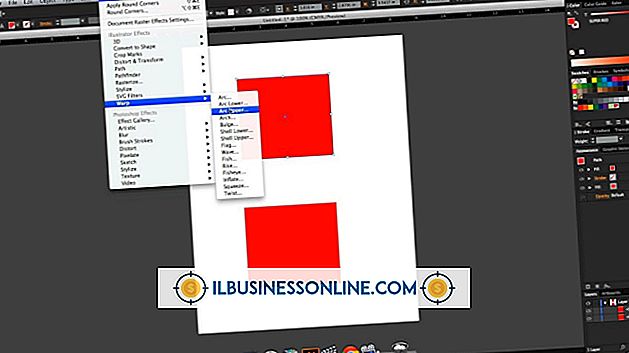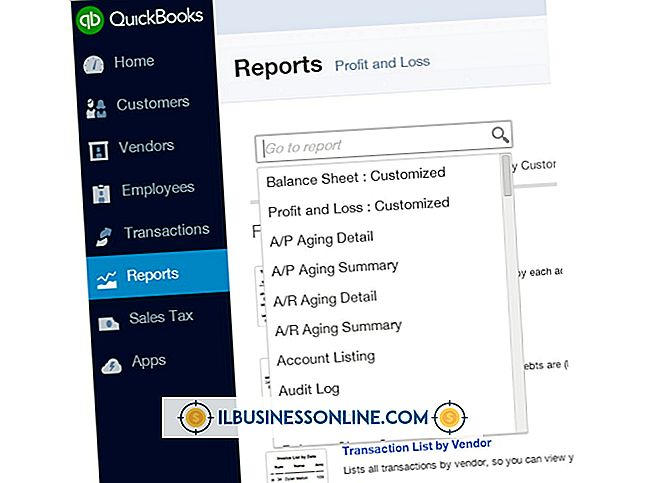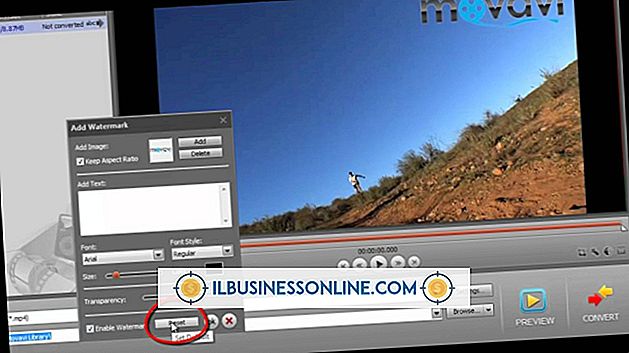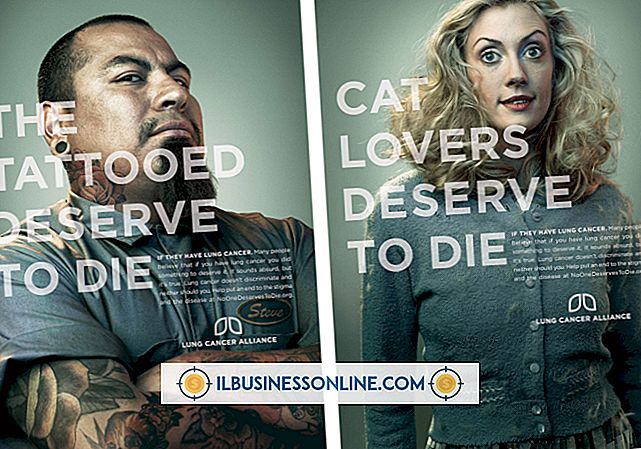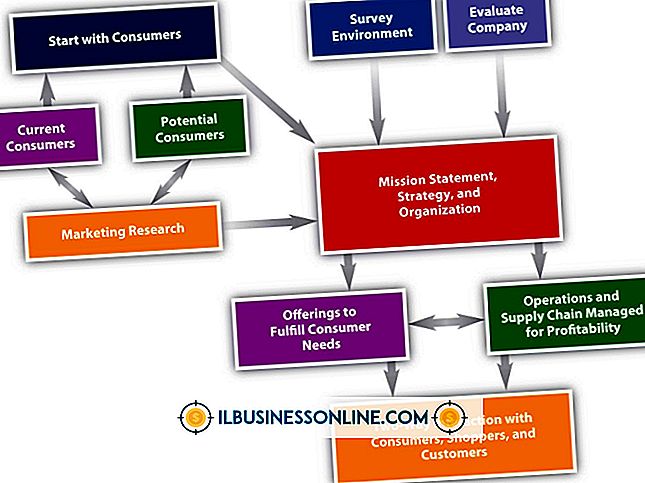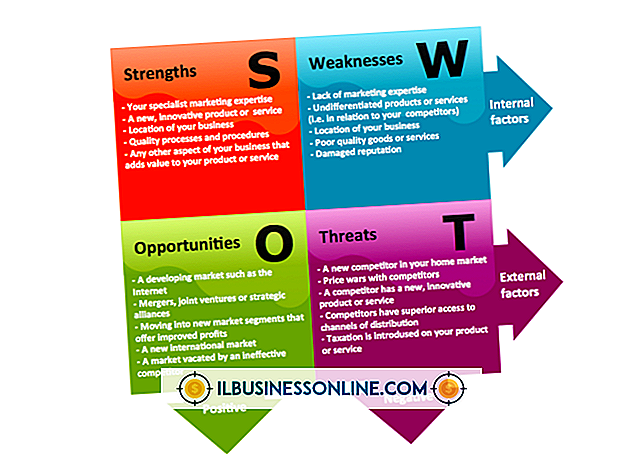Uma planilha não aparece ao abrir o Excel 2007

Vários fatores podem impedir que as planilhas do Excel 2007 apareçam ao iniciar o Excel, incluindo opções de inicialização, visibilidade da pasta de trabalho, formatação da planilha e programas incorporados. Um entendimento de como esses elementos influenciam a visibilidade da planilha ajudará na abordagem de solução de problemas que você usa. Uma solução de problemas mais rápida significa menos tempo de inatividade e maior eficiência para seus negócios.
Chaves de partida
Por padrão, abrir o arquivo executável do Excel - Excel.exe - ou um atalho para esse arquivo fará com que o Excel abra uma nova pasta de trabalho. Isso não ocorrerá, no entanto, se um arquivo de atalho tiver a opção de inicialização "/ e", que o Office usa ao incorporar objetos do Excel em outros aplicativos. Para impedir que essa opção impactar o Excel, não abra o Excel em um arquivo de atalho. Em vez disso, clique duas vezes em uma pasta de trabalho ou digite "Excel" no prompt da Pesquisa do Windows.
Livro oculto
Nenhuma planilha aparecerá se você abrir uma pasta de trabalho que esteja oculta. Para determinar se uma pasta de trabalho está oculta, clique no menu "Exibir" e selecione o comando "Unhide", que está no grupo de janelas. Se você não conseguir clicar no comando porque ele está desabilitado, nenhuma pasta de trabalho ficará oculta. Se você pode clicar no comando e o único nome de pasta de trabalho que aparece é "personal.xlsb", deixe esta pasta de trabalho oculta e procure outra origem para o problema. Personal.xlsb deve ser usado apenas para armazenar macros, não dados.
Planilha Minimizada
Planilhas minimizadas ocupam tão pouco espaço na tela que você pode não perceber, e você concluiria que nenhuma planilha apareceu. Descarte essa possibilidade observando atentamente os cantos do painel central do Excel para um ícone do Excel. Se você vir um, clique nele para revelar seu menu de contexto e, em seguida, clique no comando "Maximizar" para expandir a janela para o tamanho total.
Formatação
As ferramentas nas guias Layout de Página e Visualização do Excel podem fazer com que uma planilha pareça completamente diferente de sua aparência padrão. É fácil confundir essas criações com as janelas de um programa de pintura ou outro aplicativo. Torne esse tipo de folha reconhecível novamente excluindo planos de fundo personalizados com o botão Excluir plano de fundo da guia Layout da página. Além disso, revele linhas de grade, títulos e outros elementos da planilha clicando em todas as caixas de seleção no grupo Exibir da guia Exibir.
Programas Embarcados
O Excel pode executar programas automaticamente quando inicia, fecha e durante outros eventos. Programas de inicialização que produzem erros não manipulados podem forçar a janela de programação do VBA a aparecer em tela inteira, o que ocultará as planilhas do Excel. Corrija esse problema depurando o programa ou impedindo que ele seja executado. O Centro de Confiança do Excel fornece uma maneira fácil de desabilitar todas as funcionalidades da macro. Clique em "Opções" no menu flutuante do Office e clique na categoria "Centro de Confiança". Clique em "Configurações da Central de Confiabilidade", clique na opção "Desativar todas as macros" e feche a caixa de diálogo. As macros não serão mais executadas, o que significa que a janela de programação do VBA não conseguirá ocultar as planilhas.